Bài viết được tư vấn chuyên môn bởi ông Võ Văn Hiếu – Giám đốc kỹ thuật của Trung tâm sửa chữa điện lạnh – điện tử Limosa.
iPhone 14 là chiếc điện thoại thông minh mới nhất của Apple, được ra mắt vào tháng 9 năm 2022. Nếu bạn mới mua iPhone 14 hoặc đang có ý định sắm cho mình chiếc điện thoại này, bạn cần biết cách sử dụng iPhone 14 để tận hưởng trọn vẹn những gì nó mang lại. Trong bài viết này, Trung tâm sửa chữa điện lạnh – điện tử Limosa sẽ hướng dẫn sử dụng iPhone 14 cho người mới từ A đến Z.

MỤC LỤC
1. Cách sạc pin iPhone 14 mới mua đúng cách
Một trong những cách sử dụng iPhone 14 quan trọng nhất là cách sạc pin cho máy. Bạn không nên để iPhone 14 bị hết pin hoặc sạc quá lâu, vì điều này có thể làm giảm tuổi thọ pin của máy. Bạn cũng không cần phải sạc iPhone 14 trong 8 tiếng liên tục trong lần đầu tiên, vì điều này không cần thiết với công nghệ pin Lithium-ion hiện đại của máy. Bạn chỉ cần sạc iPhone 14 cho đến khi pin đầy, rồi rút ra và sử dụng bình thường. Bạn nên sạc iPhone 14 khi pin còn khoảng 20-30% và ngắt sạc khi pin đạt khoảng 80-90%. Đây là cách giúp duy trì dung lượng pin tốt nhất cho máy.

2. Hướng dẫn sử dụng iPhone 14 cách tạo iCloud mới
iCloud là dịch vụ lưu trữ đám mây của Apple, giúp bạn sao lưu dữ liệu, đồng bộ hóa thiết bị và chia sẻ nội dung với gia đình và bạn bè. Để sử dụng iCloud, bạn cần có một tài khoản Apple ID. Nếu bạn chưa có Apple ID, bạn có thể tạo một tài khoản mới khi thiết lập iPhone 14 lần đầu tiên. Bạn chỉ cần nhập thông tin cá nhân, chọn một email và mật khẩu, và xác minh số điện thoại của bạn. Sau khi tạo xong Apple ID, bạn có thể đăng nhập vào iCloud và bật các tính năng bạn muốn sử dụng. Bạn có thể lựa chọn sao lưu các loại dữ liệu như danh bạ, tin nhắn, hình ảnh, video, ghi chú, lịch, nhắc nhở và nhiều hơn nữa. Bạn cũng có thể chia sẻ các mục mua từ App Store, iTunes Store và Apple Books với các thành viên trong gia đình của bạn qua tính năng Chia sẻ trong gia đình.
3. Cách thiết lập Face ID và mật khẩu cho iPhone 14
Face ID là tính năng nhận diện khuôn mặt của iPhone 14, giúp bạn mở khóa máy, thanh toán Apple Pay và xác thực các ứng dụng an toàn và nhanh chóng. Để thiết lập Face ID cho iPhone 14, bạn cần vào Cài đặt > Face ID & Mật khẩu > Thiết lập Face ID. Bạn sẽ được yêu cầu nhập mật khẩu của máy (nếu có) và quét khuôn mặt của bạn theo hướng dẫn trên màn hình. Bạn cần quét khuôn mặt hai lần để hoàn thành quá trình thiết lập. Sau khi thiết lập xong Face ID, bạn có thể bật các tính năng bạn muốn sử dụng Face ID để xác thực. Bạn có thể bật Face ID cho Mở khóa iPhone, iTunes & App Store, Apple Pay và các tính năng khác.
Ngoài Face ID, bạn cũng nên thiết lập một mật khẩu cho iPhone 14 để bảo vệ máy khỏi người dùng không được phép. Bạn có thể thiết lập một mật khẩu số hoặc một mật khẩu phức tạp gồm chữ cái, số và ký tự đặc biệt. Để thiết lập mật khẩu cho iPhone 14, bạn vào Cài đặt > Face ID & Mật khẩu > Thay đổi Mật khẩu. Bạn sẽ được yêu cầu nhập mật khẩu hiện tại (nếu có) và nhập mật khẩu mới của bạn hai lần để xác nhận. Bạn nên chọn một mật khẩu khó đoán và ghi nhớ để tránh quên hay bị hack.
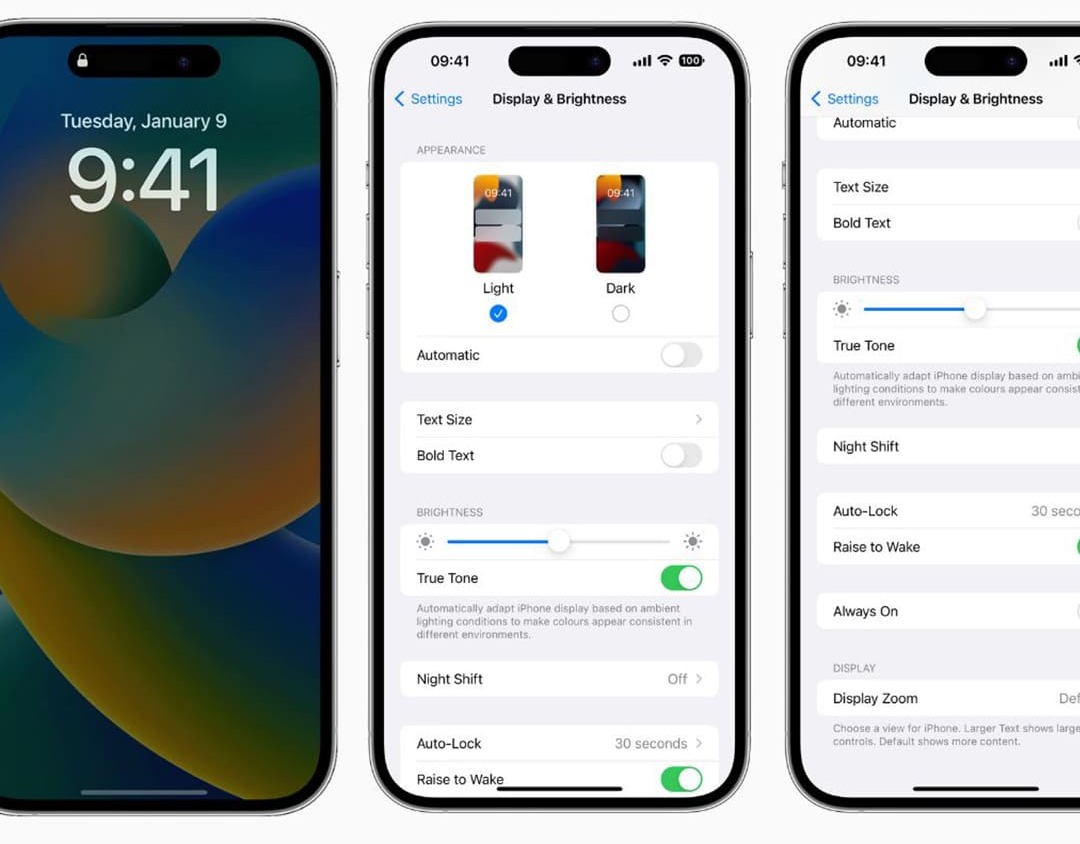
4. Hướng dẫn sử dụng iPhone 14 cách tắt/mở nguồn
iPhone 14 không có nút Home như các dòng iPhone trước đây, do đó cách tắt/mở nguồn nhanh máy cũng khác. Để tắt nguồn iPhone 14, bạn cần nhấn giữ nút nguồn (bên phải) và âm lượng (bên trái) cùng lúc cho đến khi xuất hiện thanh trượt Tắt nguồn trên màn hình. Bạn kéo thanh trượt sang phải để tắt nguồn máy. Để bật lại máy, bạn chỉ cần nhấn giữ nút nguồn cho đến khi xuất hiện logo Apple trên màn hình.
Ngoài ra, bạn cũng có thể tắt/mở nguồn iPhone 14 qua Cài đặt. Bạn vào Cài đặt > Chung > Tắt nguồn để xuất hiện thanh trượt Tắt nguồn. Bạn kéo thanh trượt sang phải để tắt nguồn máy. Để bật lại máy qua Cài đặt, bạn cần kết nối máy với nguồn điện qua cáp Lightning hoặc MagSafe.
5. Cách điều chỉnh zoom trên iPhone 14
iPhone 14 có bốn mức zoom quang học để bạn lựa chọn: góc rộng (0.5x), rộng (1x), tele (2x) và siêu tele (3x). Bạn có thể điều chỉnh giữa các mức zoom này bằng cách chạm vào các chỉ báo hình tròn phía trên nút chụp. Bạn cũng có thể giữ và trượt ngón tay lên hoặc xuống để hiển thị một bánh xe zoom, nơi bạn có thể quay để tìm kiếm mức zoom mong muốn. Bạn cũng có thể zoom kỹ thuật số lên đến 15x bằng cách kéo hai ngón tay ra hoặc vào trên màn hình.
iPhone 14 là một chiếc điện thoại thông minh hiện đại và tiện ích. Để sử dụng iPhone 14 một cách hiệu quả và an toàn, bạn nên tham khảo bài hướng dẫn sử dụng iPhone 14 này. Hy vọng qua bài viết của Trung tâm sửa chữa điện lạnh – điện tử Limosa sẽ giúp bạn có được những trải nghiệm tốt nhất với chiếc iPhone 14 của mình. Nếu có câu hỏi nào khác vui lòng liên hệ đến HOTLINE 1900 2276 để được giải đáp.

 Thời Gian Làm Việc: Thứ 2 - Chủ nhật : 8h - 20h
Thời Gian Làm Việc: Thứ 2 - Chủ nhật : 8h - 20h Hotline: 1900 2276
Hotline: 1900 2276




